教你如何查看电脑是32位还是64位系统
最近有很多朋友都在问关于怎么查看电脑是32位还是64位的问题,查看的方法其实很简单,那么具体该怎样操作呢?下面,小编就给大家分享一下怎么查看电脑是32位还是64位的方法。
懂电脑的人就知道电脑处理器分为32位和64位,32位的处理器就只能安装32位系统,64位处理器则支持安装32位和64位系统,那如果要安装系统的话,要怎么看电脑CPU是32位还是64位的呢?今天小编就来和大家探讨一下怎么操作电脑是32位还是64位。
win7电脑怎么查看32位还是64位:
方法一:
1,首先点击“开始菜单”,右键“计算机”
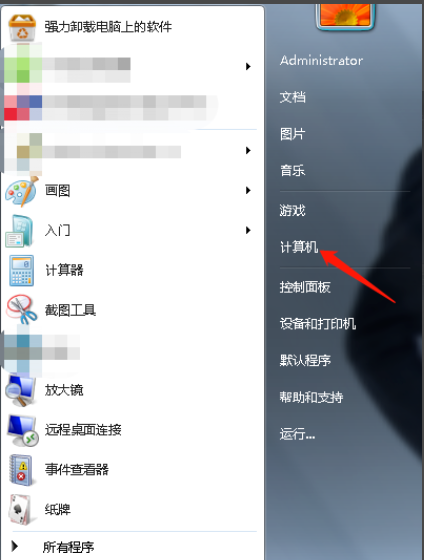
64位电脑图解1
2,点击”属性“
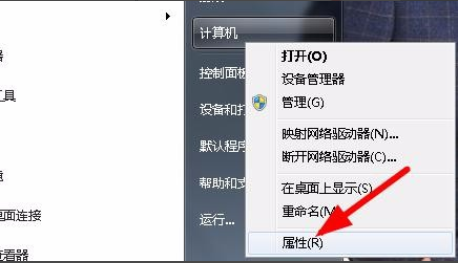
64位系统电脑图解2
3,然后进入到了计算机基本信息的界面,如图箭头所指,系统类型后面显示的即为计算机当前系统。
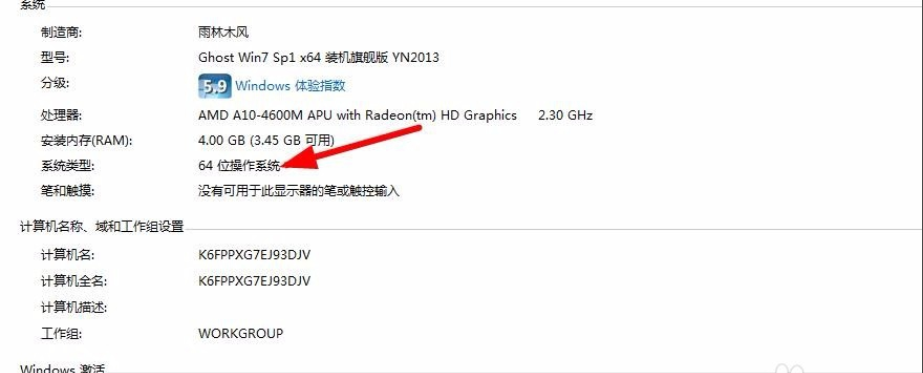
电脑电脑图解3
方法二:
1,点击“开始菜单”,接着输入“cmd”,如图2点击上面的命令输入。
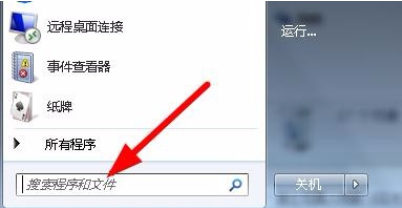
64位电脑图解4
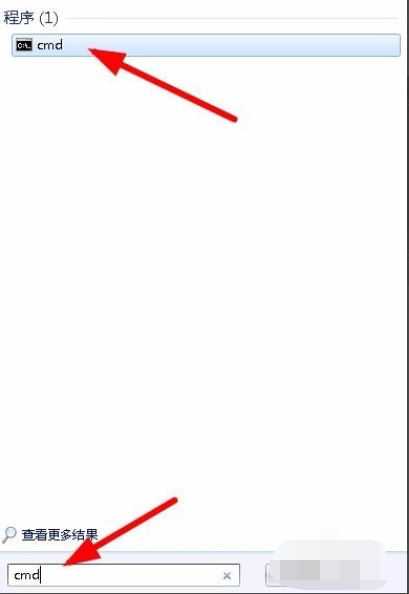
电脑电脑图解5
接下来如图在弹出的命令输入界面中输入“systeminfo”,并按回车键,这样就显示正在加载修补程序信息。
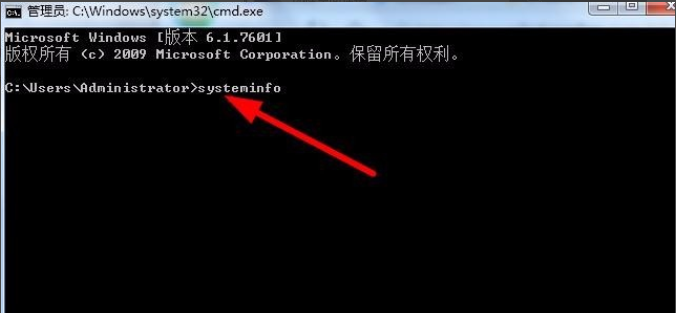
64位系统电脑图解6

电脑电脑图解7
稍作等待,会出来如下图界面。如图箭头所指即为计算机系统信息,32位会显示x86,64位会显示x64。
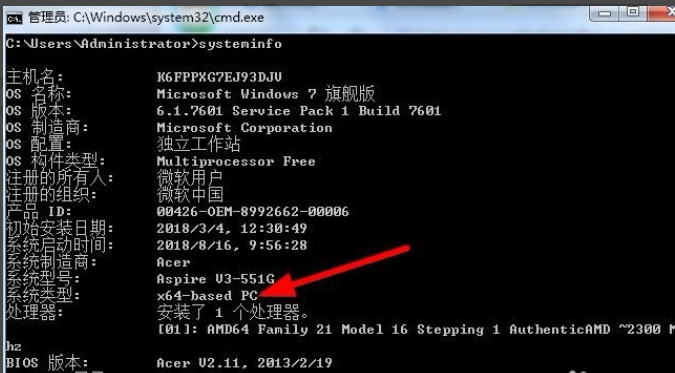
64位系统电脑图解8
win10电脑怎么查看32位还是64位:
方法一,
点击“此电脑”,选择属性打开。
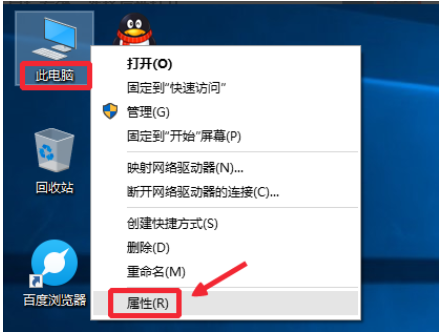
32位电脑图解9
在系统属性窗口中,可以简单的查看到自己系统的类型。
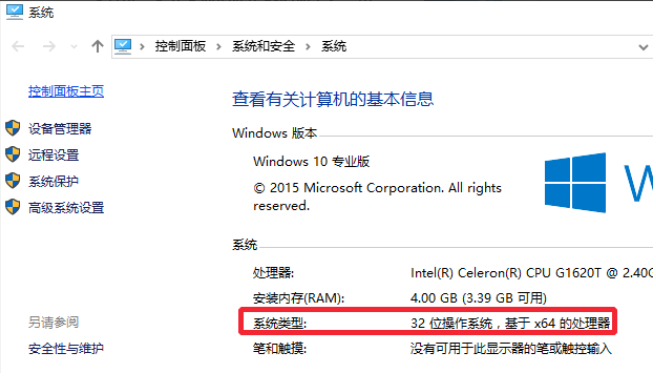
64位电脑图解10
方法二,
开始菜单上点击右键,打开命令提示符。
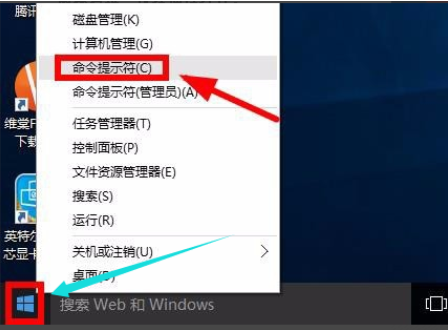
64位系统电脑图解11
在命令提示符中输入命令systeminfo【系统信息】,然后回车运行命令
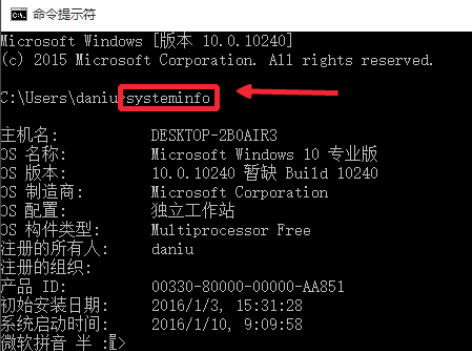
64位电脑图解12
如果看到X86就是32位操作系统,X64显然是64位系统。
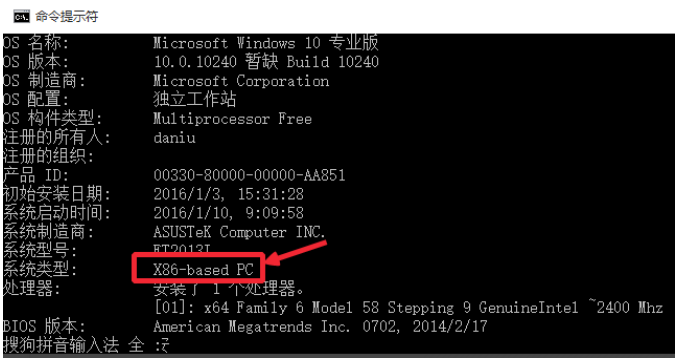
电脑电脑图解13
以上陈述就是关于怎么查看电脑是32位还是64位的操作流程啦~
相关阅读
- 应用宝电脑版怎么用
- AirMore利用WiFi将安卓手机文件传至电脑
- 力高答题电脑版客户端怎么打开 力高答题电脑软件下载安装方法
- 讯飞输入法电脑版怎么用 讯飞输入法电脑版如何设置
- 哆点app有电脑版吗 哆点电脑客户端怎么下载使用
- 魂斗罗英雄归来怎么在电脑上玩 魂斗罗英雄归来电脑版安装教程【图文】
- 优蓓通有电脑版吗 优蓓通电脑版怎样下载使用
- 顶新影音官网下载 顶新影音电脑版下载
- 啪啪游戏厅有电脑版吗? 啪啪游戏厅电脑版官网下载地址
- 全民k歌电脑版怎么用微信登陆
《教你如何查看电脑是32位还是64位系统》由网友“百鬼夜行”推荐。
转载请注明:http://www.modouwifi.com/jiaocheng/052441401H021.html